ps软件是一款强大的图像处理软件,我们可以使用它制作很多有意思的东西。下面,就让小编带着大家一起制作一下生锈的纹理图片吧。
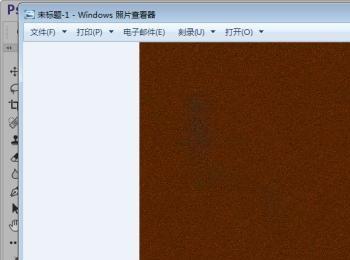
操作方法
-
01
首先,我们需要打开我们电脑的ps软件(鼠标左键双击桌面上的ps快捷方式或者是鼠标右键再选择打开都是可以的)。

-
02
打开ps软件之后,我们新建一个画布(选择文件-新建或者是快捷键Ctrl+N都是可以的),小编就新建了一个800*800的画布给大家做示范。
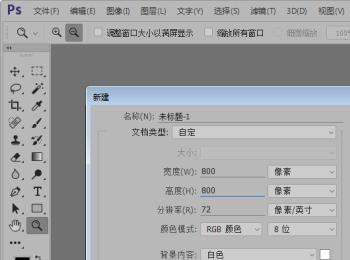
-
03
建好画布之后,我们更改一下前景色的颜色,然后新建空白图层1,填充前景色。
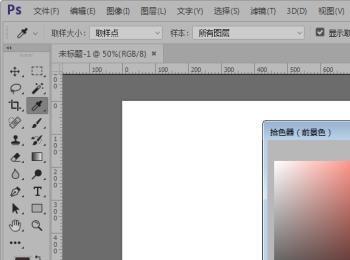
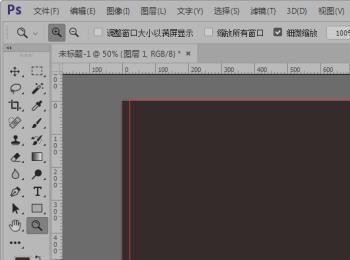
-
04
新建通道Alpha 1,然后给通道Alpha 1添加杂色,参数如图所示。
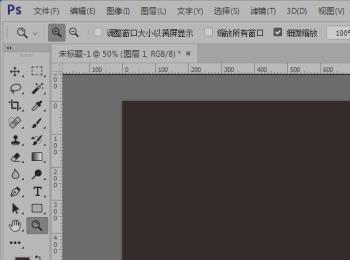

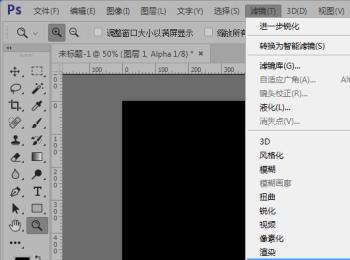

-
05
接着,我们给通道Alpha 1添加高斯模糊的滤镜效果,参数如图所示。
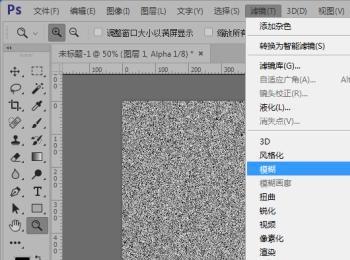
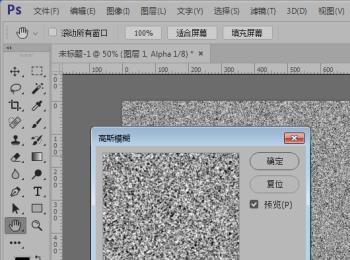
-
06
选择RGB通道,按住Ctrl键,点击Alpha 1通道缩略图调出选区。

-
07
新建空白图层2,调整不透明度,锁定透明区域,然后设置前景色,填充前景色。



-
08
新建通道Alpha 2,添加杂色,参数如图所示。

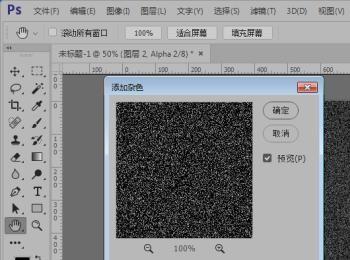
-
09
选择RGB通道,按住Ctrl键,点击Alpha 2通道缩略图调出选区。
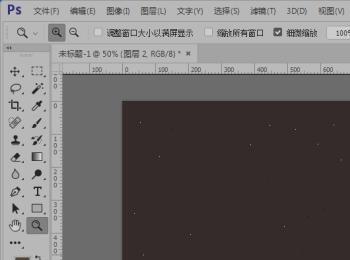
-
10
填充前景色,然后选择图层1、图层2、图层3,鼠标右键,合并图层,合并后的图层命名为Layer 1.
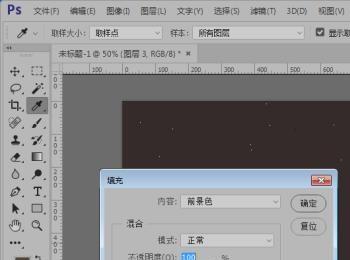


-
11
从滤镜库找到“画笔描边”里面的“喷色描边”,选择并设置如图所示参数。
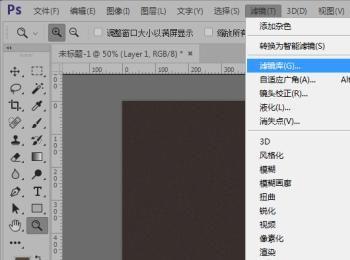
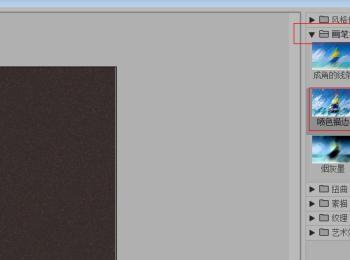
-
12
执行滤镜-锐化-进一步锐化命令;接着从滤镜库找到“艺术效果”里面的“粗糙蜡笔”,选择并设置如图所示参数。
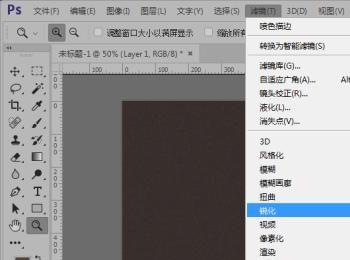
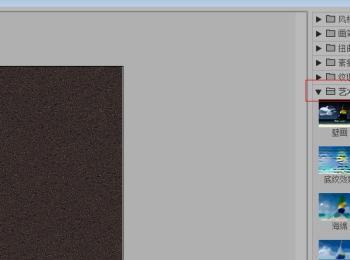
-
13
新建空白图层1,设置背景色,然后添加云彩滤镜效果。

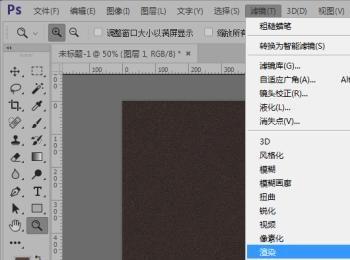
-
14
执行滤镜-锐化-进一步锐化命令;然后给图层1添加杂色,参数如图所示。
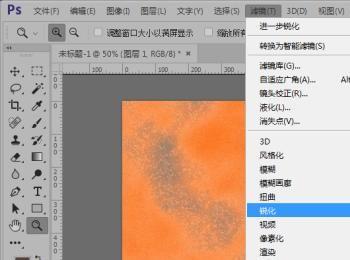
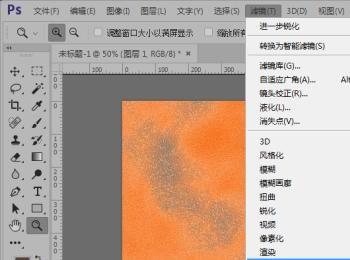

-
15
执行滤镜-锐化-进一步锐化命令;锁定图层1透明区域,然后把图层1的图层混合模式改为颜色。
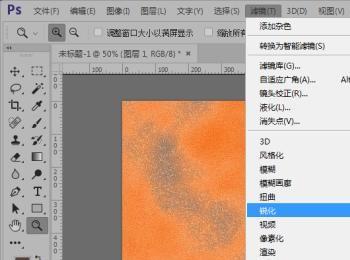

-
16
这样,我们就制作好了生锈的纹理图片。

